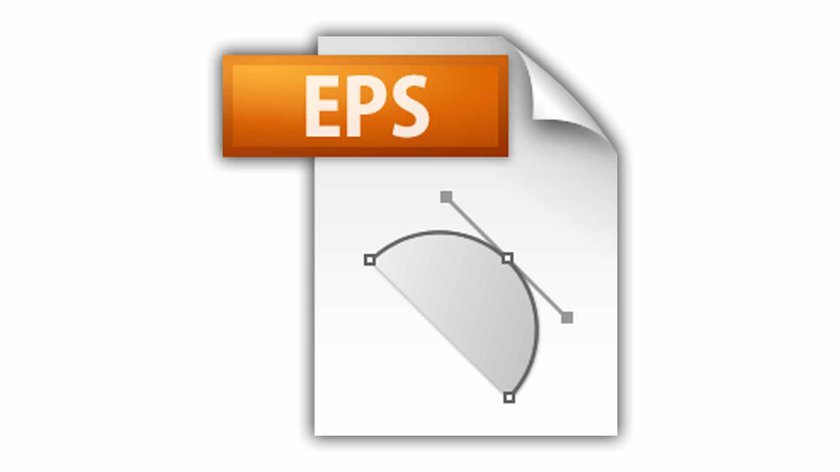Was fängt man eigentlich mit einer EPS-Datei an? Welches Programm ihr benötigt, um EPS-Dateien zu öffnen, euch anzeigen zu lassen, und wie ihr die Datei in ein gängigeres Format umwandeln könnt, zeigen wir euch hier auf GIGA.
„EPS“ steht für Encapsulated PostScript und beschreibt in den meisten Fällen eine Grafikdatei in der Seitenbeschreibungssprache PostScript. Adobe hat das Format 1987 ins Leben gerufen. Die Datei kann Objekt-, Rastergrafik- und Separationsdaten enthalten.
Heutzutage kommt das Format meist nur noch im Bereich der Druckereien und Verlage vor, wobei es auch hier immer häufiger von Adobes weit stärker verbreitetem Dokumentenformat „PDF“ abgelöst wird. Falls ihr trotzdem über eine EPS-Datei gestolpert seid oder eine Druckerei eine Grafik von euch in diesem Format verlangt, erklären wir euch hier, mit welchen Programmen ihr EPS-Dateien anschauen und umwandeln könnt.
Inhalt
EPS-Datei öffnen / anzeigen lassen
Wenn ihr eine EPS Datei öffnen oder euch anzeigen lassen möchtet, benötigt ihr in der Regel keine zusätzliche Software. Oftmals stehen Nutzer zwar vor dem großen Rätsel, mit welchem Programm sich eine EPS-Datei öffnen lässt, meist ist eine entsprechende Anwendung aber bereits installiert.
- Mit dem entsprechenden EPS-Plugin ist es mit den kostenlosen Grafikprogrammen wie GIMP (GPL GhostScript) oder PhotoFiltre (Association-Plugin) möglich, EPS-Dateien zu öffnen und sogar in andere Dateiformate zu konvertieren.
- Auch in den Open-Source Office-Lösungen LibreOffice und OpenOffice ist es für gewöhnlich problemlos möglich, eine EPS-Datei einzufügen.
- Mit Microsoft Office könnt ihr EPS-Dateien über den Menüpunkt „Einfügen“ öffnen. Dazu öffnet ihr beispielsweise in Word ein neues Dokument und wählt anschließend unter „Einfügen“ die Option „Grafik“ → „Grafik aus Datei einfügen“ aus. Sucht dann die gewünschte EPS-Datei und öffnet diese. Ab Microsoft Office 2013 müsst ihr zuvor in der Systemsteuerung für das Office-Suite den EPS-Konverter aktivieren.
- In PhotoShop können EPS-Dateien über das Datei-Menü ganz einfach importiert werden. Öffnet dazu zunächst ein leeres Photoshop-Dokument und wählt dann im Datei-Menü die Option „Platzieren“. Dann könnt ihr die gewünschte EPS-Datei auswählen und auf dem Dokument platzieren.
- Wer Adobe Illustrator nutzt, kann EPS-Dateien ebenfalls ganz einfach öffnen. Wählt dazu einfach im Menü die Option „Öffnen“ und wählt eure Datei aus. Bei Illustrator handelt es sich bekanntlich um ein hauptsächlich auf Vektordateien spezialisiertes Programm, weshalb das Handling mit EPS-Dateien kein Problem darstellt. Mit dem Direktauswahl-Werkzeug könnt ihr einzelne Ankerpunkte der in der EPS-Datei enthaltenen Vektordaten auswählen und beispielsweise Kurven verändern.
- Unter macOS können EPS-Dateien sogar mit dem vorinstallierten Vorschau-Tool betrachtet werden. Die Anwendung erstellt beim Öffnen der EPS-Datei automatisch eine PDF-Datei, welche dann auf herkömmlichem Wege betrachtet werden kann.
Wenn sich die EPS-Dateien mit den oben genannten Programmen nicht betrachten lassen, lest hier weiter.
EPS-Datei umwandeln (JPG, BMP, Vektorgrafik etc.)
Wenn ihr die EPS-Datei gerne bearbeiten oder verändern möchtet, liegt es nahe, sie in ein etwas gängigeres Format wie beispielsweise BMP oder JPG umzuwandeln. Das geht beispielsweise mit den Freeware-Programmen EPS Viewer und XnView. Mit diesen kostenlosen Programmen könnt ihr EPS-Dateien in gewöhnliche Bilddateien umwandeln und (falls nötig) später auch wieder zurück in eine EPS-Dateien konvertieren.
Falls die EPS-Datei eine Vektorgrafik enthält und ihr die Eigenschaften dieser aufrecht erhalten wollt, solltet ihr das freie Vektorgrafikprogramm Inkspace nutzen. Mit Inkspace könnt ihr auch eine Rastergrafik vektorisieren, sie somit also frei skalierbar machen, und sie später als EPS-Datei exportieren.
Wer nur eine einzige Datei umwandeln und dafür nicht extra ein Programm installieren möchte, kann auch einen der vielen Online-Konverter nutzen. Für EPS-Dateien bieten sich zum Beispiel Online-Convert.com oder Convertio.co an. Hierbei sollte die EPS-Datei aus Datenschutzgründen jedoch keine vertraulichen Daten enthalten, da ihr eure Datei hier zur Umwandlung über das Netz an einen fremden Server schickt.
Weitere Artikel zum Thema:
Problem: EPS-Dateien lassen sich mit keinem Programm öffnen?
Sollte keines der hier erwähnten Programme die EPS-Datei öffnen oder umwandeln, ist es möglich, dass auf eurem Computer ein entsprechender Interpreter für PostScript- und PDF-Dateien fehlt. In diesem Fall empfehlen wir die Open-Source-Lösung und gewöhnlichen Standard „Ghostscript“ von Artifex Software. Nach der Installation ist es möglicherweise notwendig, eure verwendete Software in den Einstellungen anzupassen – wenn ihr eine entsprechende Einstellung nicht findet, kann auch eine Neuinstallation des Grafik- oder Schreibprogramms helfen.
Hat dir der Beitrag gefallen? Folge uns auf WhatsApp und Google News und verpasse keine Neuigkeit rund um Technik, Games und Entertainment.